品牌型号:联想ThinkBook
系统:Windows 11
软件版本:Axure RP 9
Axure是一款备受欢迎的原型设计工具,产品经理和设计师的工作早已离不开Axure,很多高保真的交互式原型都可以通过Axure来实现。像点击切换以及点击按钮变色就是Axure中很常见的功能,接下来的文章就给大家介绍一下Axure怎么做点击切换效果以及Axure点击按钮变色怎么设置的相关内容。
一、Axure怎么做点击切换效果
Axure做切换效果可以借助交互功能和动态面板来实现,下面就一起看看具体的操作步骤:
1、从元件库拖拽一个“动态面板”元件至画布中,可以根据想要呈现的页面大小设置动态面板的大小。
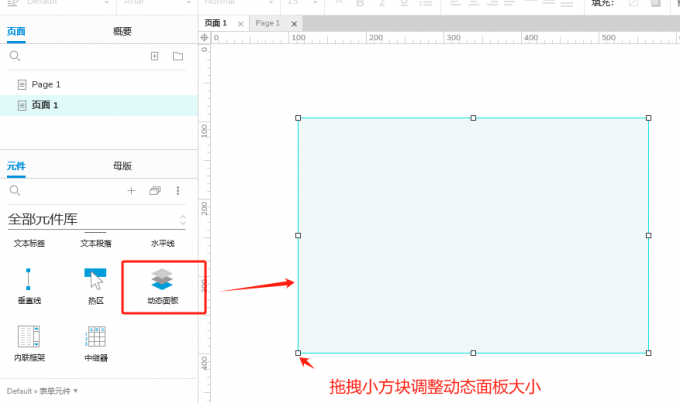
2、双击动态面板进入编辑状态,在最上方添加多个状态,比如我们想要点击一张图片切换至另一张图片,那么这里就需要再添加一个状态。
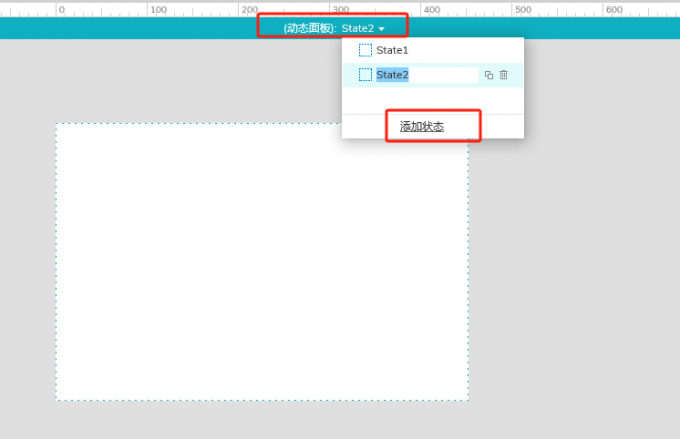
3、为每个状态添加显示内容,可以是图片也可以是其他的内容。
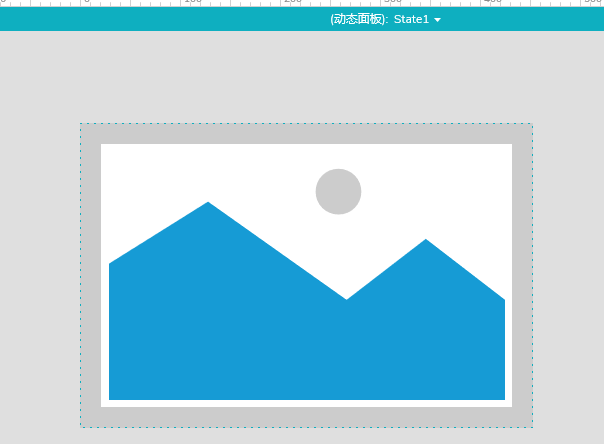
4、添加交互事件,例如选中State1,在右侧的交互面板中设置鼠标单击时。
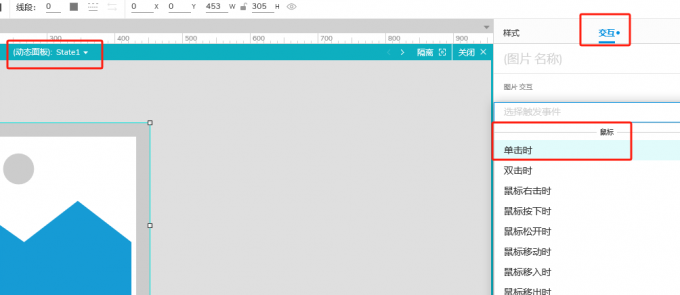
5、交互动作选择设置动态面板状态,State的切换选择“下一项”(即鼠标单击时从第一个状态切换到下一个状态),还可以选择过渡效果,如逐渐等。
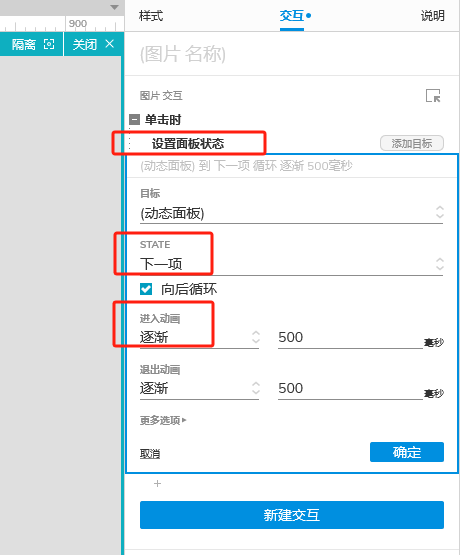
6、设置完成后回到主界面,点击右上角的预览,查看切换效果。
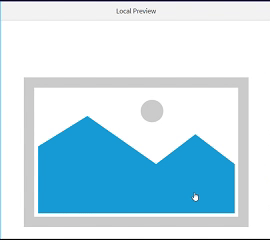
二、Axure点击按钮变色怎么设置
Axure点击按钮变色可以直接用交互功能实现,下面来看下操作步骤:
1、从元件库拖拽一个按钮至画布中,并在样式面板设置按钮的字体颜色等。
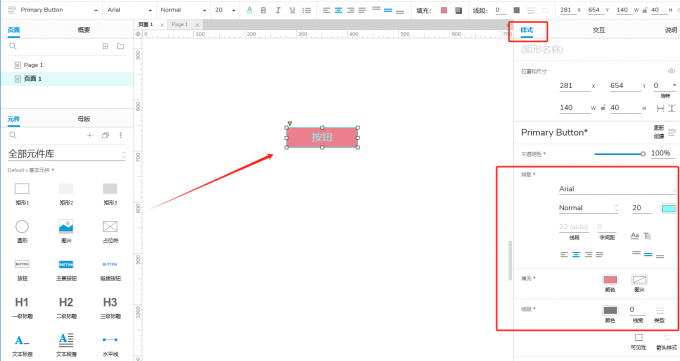
2、在右侧的交互面板最下方的交互样式中点击“添加类似鼠标悬停的交互样式”,会弹出多种样式,点击切换的话就选择“鼠标按下的样式”。
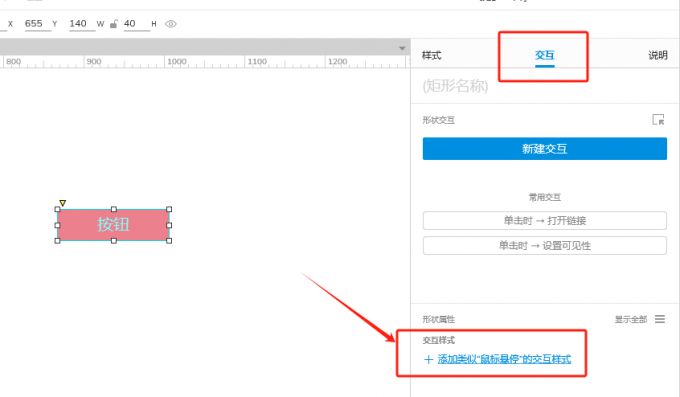
3、在样式设置面板中勾选“填充颜色”,可以选择现有的颜色,也可以通过GRB数值自定义颜色。

4、设置完成后同样是前往浏览器预览变色效果。
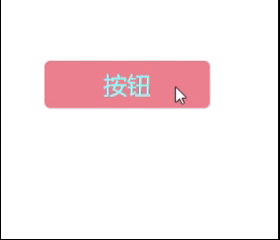
以上就是关于Axure怎么做点击切换效果以及Axure点击按钮变色怎么设置的详细介绍。相信大家现在已经可以在 Axure 中轻松实现点击切换效果和按钮变色设置了。这些基础交互效果虽然看似简单,但在原型设计中却非常实用,能够大大提升原型的交互性和用户体验,帮助团队更好地理解产品的交互流程和功能。大家可以举一反三借助Axure的动态面板以及交互功能去设计更多的交互原型。

